Cum să ștergeți un site WordPress: un ghid pas cu pas
Publicat: 2024-01-12Ștergerea unui site WordPress este asemănător cu decizia de a vă remodela casa – o decizie substanțială care necesită o contemplare atentă. Indiferent dacă tânjiți după un lifting digital, planificați un rebrand strategic, întăriți securitatea sau simțiți alura unui nou cartier cibernetic, decizia de a apăsa butonul de ștergere nu trebuie luată cu ușurință.
Pe parcursul acestui ghid cuprinzător, vă vom ghida prin procesul pas cu pas de ștergere a unui site WordPress. Indiferent dacă vă aflați în domeniul auto-găzduit al wordpress.org sau în lumea all-inclusive a wordpress.com , noi vă sprijinim.
Așa că, fără alte prelungiri, haideți să navigăm prin labirintul de a ști cum să ștergeți un site WordPress cu finețea unui explorator experimentat. Pentru că, să recunoaștem, jungla digitală poate deveni sălbatică, iar prudența este steaua noastră călăuzitoare.
Când și de ce ați putea decide să vă ștergeți site-ul WordPress?
Ștergerea unui site WordPress este ca și cum ai decide să Marie Kondo spațiul tău digital. Dar, spre deosebire de dezordinea garderobei tale, această decizie este determinată de o varietate de motive convingătoare. Să aruncăm o privire la câteva scenarii.
- Rebranding și restructurare: afacerile evoluează și, uneori, identitatea unui site web trebuie să evolueze odată cu ele. Ștergerea unui site ar putea însemna un efort strategic de rebranding, alinierea prezenței digitale cu noi obiective, estetică sau public țintă.
- Consolidare și simplificare: gestionarea mai multor site-uri web poate fi copleșitoare. Ștergerea unui site ar putea face parte dintr-o strategie de consolidare, fuzionarea mai multor site-uri web într-unul singur pentru a eficientiza operațiunile și a concentra eforturile mai eficient.
- Securitate și curățare: în cazurile în care un site a fost compromis sau conține elemente învechite, ștergerea poate fi necesară pentru a rezolva problemele de securitate. Eliminarea pluginurilor, temelor sau conținutului învechit care prezintă un risc de securitate poate fi un motiv pentru a șterge un site WordPress.
- Migrarea sau schimbarea platformei: companiile sau persoanele fizice pot trece la o altă platformă web sau sistem de management al conținutului. Ștergerea site-ului WordPress deschide calea pentru o tranziție fără probleme către o nouă platformă.
- Începând din nou: uneori, doriți doar să apăsați butonul de resetare. Ștergerea unui site WordPress este ca și cum ai spune „Ctrl+Alt+Del” în trecutul tău digital. Este vorba de a începe din nou, de a șterge slăbirea pentru a-ți redefini prezența online sau poate doar de a încerca o nouă temă de blog fără bagajele vechii.
Aceste scenarii, printre altele, ilustrează diferitele contexte în care ar putea apărea decizia de a șterge un site WordPress. Este ca și cum ai decide dacă să păstrezi acel vechi tricou de concert sau să-l lași în sfârșit să plece. Lupta este reală, la fel și deciziile din domeniul digital. Așadar, înainte de a apăsa șterge, întreabă-te: „Site-ul meu stârnește bucurie?” Dacă nu, poate că este timpul să-i luăm rămas bun.
Cum să ștergeți un site WordPress.org?
Ștergerea unui site WordPress.org este ca și cum ați demonta o mașină complexă – necesită precizie și o abordare strategică. Așadar, asigurați-vă că urmați cu atenție aceste instrucțiuni detaliate pentru a elimina definitiv site-ul dvs. WordPress.org:
- Pasul 1: faceți o listă de verificare înainte de ștergere
- Pasul 2: Faceți o copie de rezervă a site-ului dvs. WordPress
- Pasul 3: Ștergeți fișierele site-ului WordPress
- Pasul 4: Ștergeți baza de date a site-ului dvs. WordPress
- Pasul 5: Ștergeți numele domeniului și închideți contul de găzduire
- Pasul 6: Ștergeți conținutul site-ului dvs. WordPress din motoarele de căutare și arhivele web
Pasul 1: faceți o listă de verificare înainte de ștergere
Înainte de a începe procesul de ștergere, creați o listă de verificare cuprinzătoare pentru a vă asigura că nimic esențial nu este trecut cu vederea:
- Confirmarea copiei de rezervă: utilizați o metodă de rezervă de încredere, cum ar fi pluginuri precum UpdraftPlus sau backup-uri manuale prin panoul de control al furnizorului dvs. de găzduire, pentru a crea o copie de rezervă a întregului site, inclusiv fișiere, baze de date, teme și pluginuri.
- Documentarea setărilor: documentați toate setările esențiale, inclusiv configurațiile temei, setările pluginului, precum și orice modificări de cod personalizat.
- Inventar de pluginuri și teme active: enumerați toate pluginurile și temele active utilizate în prezent. Această documentație va fi utilă dacă decideți să reconstruiți site-ul mai târziu.
- Securizarea datelor necesare: descărcați sau exportați orice date esențiale care nu sunt incluse în backup, cum ar fi conținutul trimis de utilizator sau fișierele media suplimentare.
Pasul 2: Faceți o copie de rezervă a site-ului dvs. WordPress
Site-ul dvs. WordPress deține toate postările, paginile, fișierele media, setările personalizate, temele și configurațiile pluginurilor, reprezentând ore de muncă grea. Ștergerea unui site WordPress fără o copie de rezervă este ca și cum ai sări într-o gaură neagră – nu este cea mai înțeleaptă mișcare, deoarece ar putea duce la pierderea conținutului și setărilor valoroase.
Deci, înainte de a continua cu procesul de ștergere, este esențial să faceți o copie de rezervă a site-ului dvs. WordPress. Există mai multe metode disponibile pentru a crea copii de rezervă, inclusiv:
- Pluginuri de backup: utilizați pluginuri de backup de încredere, cum ar fi UpdraftPlus sau Jetpack, accesibile din tabloul de bord WordPress, pentru a automatiza procesul de backup.
- Backup cPanel: cPanel al furnizorului dvs. de găzduire oferă adesea instrumente sau vrăjitori pentru a crea copii de rezervă complete ale site-ului dvs. WordPress, inclusiv fișiere și baze de date.
- FTP (File Transfer Protocol): Pentru utilizatorii mai tehnici, FTP permite backup manual prin transferarea fișierelor și folderelor WordPress pe un dispozitiv local sau pe un server la distanță.
Alegeți o metodă care se potrivește experienței și preferințelor dvs. pentru a face o copie de siguranță a site-ului dvs. înainte de a continua cu ștergerea.
Pasul 3: Ștergeți fișierele site-ului WordPress
Ștergerea fișierelor site-ului WordPress implică diverse metode, fiecare necesitând pași specifici:
Metoda 1: Ștergerea fișierelor WordPress cu un Manager de fișiere bazat pe web (cPanel)
Ideal pentru utilizatorii confortabili cu navigarea structurilor de fișiere printr-o interfață bazată pe web. Avantajul acestei metode este controlul complet asupra a ceea ce este eliminat. Cu toate acestea, deoarece utilizarea unui Manager de fișiere bazat pe web necesită identificarea manuală a fișierelor WordPress, există mai mult loc pentru ștergerea accidentală, dacă nu este precaută.
1. Accesați cPanel și File Manager:
- Conectați-vă la contul dvs. de găzduire și accesați tabloul de bord cPanel. Găsiți și faceți clic pe opțiunea „Manager de fișiere”.
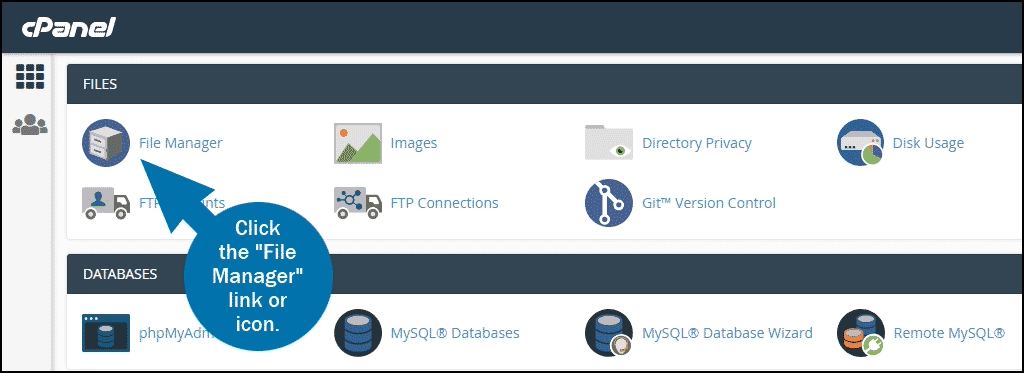
Sursa imaginii
2. Localizați directorul WordPress:
- Navigați la directorul pentru site-ul WordPress specific pe care intenționați să îl ștergeți (de obicei, sub „public_html/YourDomain”).
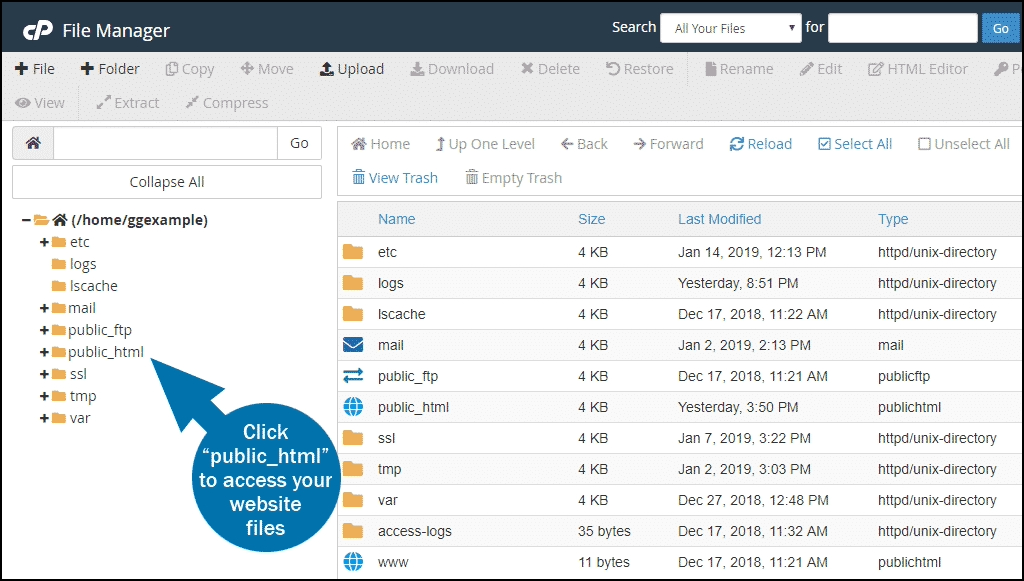
Sursa imaginii
3. Selectați Fișiere WordPress:
- În directorul WordPress, identificați fișiere precum wp-admin, wp-content și wp-includes.
- Selectați aceste fișiere făcând clic pe ele.
- 4. Ștergeți fișierele selectate:
- După selectarea fișierelor WordPress, alegeți opțiunea „Ștergere” din meniu sau bara de instrumente.
- Confirmați acțiunea de ștergere când vi se solicită, eliminând definitiv fișierele WordPress selectate.
Metoda 2: Ștergerea fișierelor WordPress prin instalarea automată cPanel
Această metodă este perfectă pentru utilizatorii familiarizați cu funcțiile cPanel care caută un proces de dezinstalare simplu. Auto-installer oferă o interfață ușor de utilizat pentru gestionarea software-ului, utilă în special pentru cei care nu cunosc operațiunile cu server. Rețineți, totuși, că nu oferă control detaliat la nivel de fișier.
1. Accesați Setările de găzduire cPanel:
- Din tabloul de bord cPanel, faceți clic pe fila Gazduire pentru a gestiona setările domeniului.
2. Vedeți configurația domeniului:
- Găsiți și selectați domeniul în care este instalat WordPress. Faceți clic pentru a vedea setările de configurare ale acestuia.
3. Deschideți Instrumentul de instalare automată:
- Localizați și accesați instrumentul de instalare automată asociat cu WordPress.
4. Alegeți opțiunea de dezinstalare:
- În instrumentul de instalare automată, găsiți opțiunea Dezinstalare sau Eliminare pentru WordPress.
- Faceți clic pe această opțiune pentru a declanșa procesul de eliminare.
5. Confirmați ștergerea:
- Confirmați acțiunea de dezinstalare când vi se solicită. Veți primi un mesaj de confirmare care indică ștergerea cu succes a software-ului WordPress.
Metoda 3: Ștergerea fișierelor WordPress folosind FTP
FTP este ideal pentru utilizatorii confortabili cu utilizarea clienților FTP și care caută control manual asupra ștergerii fișierelor. Această abordare oferă control deplin asupra gestionării fișierelor, permițând operațiuni precise de ștergere și transfer. Cu toate acestea, este potențial intimidant pentru începători sau pentru cei care nu sunt familiarizați cu protocoalele FTP.
1. Preluați detaliile de conectare FTP:
- Adunați acreditările de conectare FTP furnizate la momentul în care contul dvs. de găzduire a fost configurat. Accesați aceste informații din panoul dvs. de găzduire sau din e-mailul original.
2. Conectați-vă prin client FTP:
- Deschideți clientul FTP preferat (de exemplu, FileZilla) și utilizați detaliile de conectare FTP pentru a vă conecta la serverul dvs. de găzduire.
3. Navigați la directorul WordPress:
- Localizați și introduceți directorul site-ului dvs. WordPress în clientul FTP.
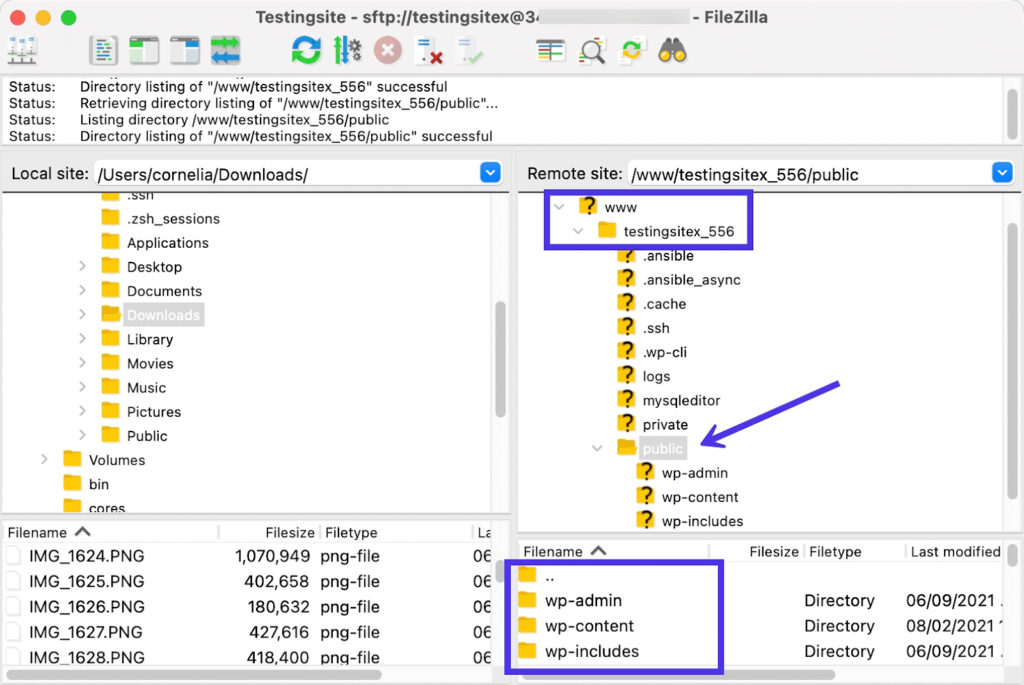
Sursa imaginii
4. Ștergeți directorul WordPress
- Faceți clic dreapta pe directorul site-ului WordPress și selectați opțiunea „Șterge”.
- Confirmați acțiunea de ștergere pentru a elimina întregul director WordPress de pe serverul de găzduire.
Atunci când alegeți metoda potrivită pentru a șterge fișierele site-ului WordPress, este o idee bună să luați în considerare mai întâi familiaritatea dvs. cu operațiunile de server și tehnica metodei. De asemenea, evaluați dacă preferați selecția granulară a fișierelor sau un proces mai automatizat și ușor de utilizat. Și, indiferent de metodă, asigurați-vă că aveți copii de rezervă și aveți grijă pentru a preveni pierderea accidentală a datelor.
Pasul 4: Ștergeți baza de date a site-ului dvs. WordPress
Baza de date servește ca depozit de bază pentru conținutul, setările și configurațiile site-ului dvs. WordPress. Ștergerea fișierelor site-ului fără a elimina baza de date este asemănătoare cu ștergerea textului dintr-un document, dar lăsarea fișierului gol pe computer.
Pentru a șterge baza de date a site-ului WordPress, urmați acești pași:
1. Accesați panoul dvs. de găzduire:
- Conectați-vă la panoul de găzduire web, de obicei aceeași platformă pe care ați accesat Managerul de fișiere pentru ștergerea fișierelor site-ului.
2. Accesați cPanel sau phpMyAdmin:
- Odată autentificat, navigați la tabloul de bord cPanel sau phpMyAdmin.
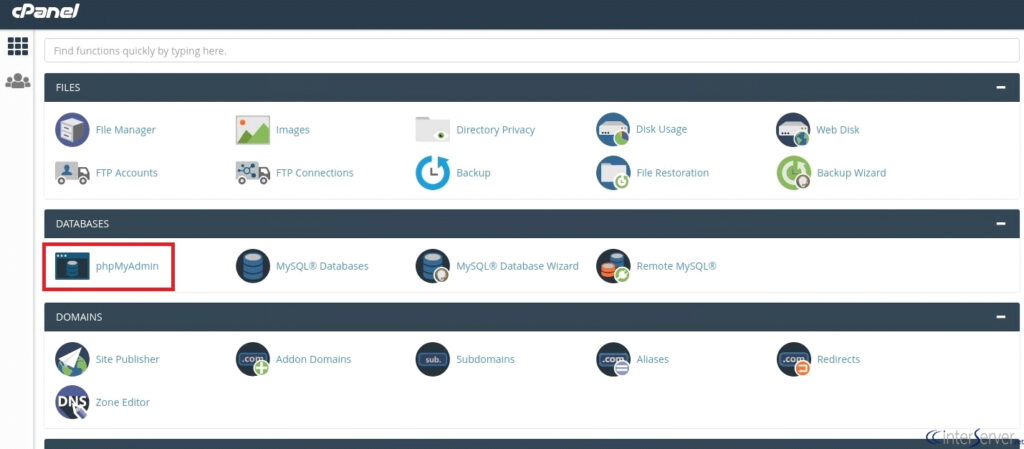
Sursa imaginii
Odată ce accesați tabloul de bord phpMyAdmin:
1. Localizați baze de date MySQL:
- În tabloul de bord, derulați în jos pentru a găsi secțiunea etichetată Baze de date.
- Căutați o intrare similară cu bazele de date MySQL și faceți clic pe ea.
2. Identificați baza de date:
- Găsiți baza de date asociată site-ului dvs. WordPress. De obicei, începe cu un prefix precum „wp_” urmat de caractere alfanumerice.
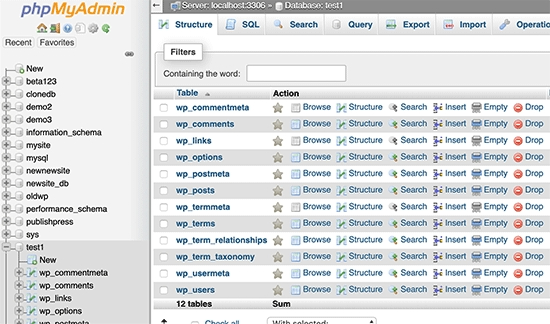
Sursa imaginii
3. Ștergeți baza de date:
- Lângă numele bazei de date, căutați opțiunea etichetată „Drop”, „Delete” sau „Delete Database”.
- Faceți clic pe această opțiune pentru a iniția procesul de ștergere.
4. Confirmați ștergerea:
- Va apărea un mesaj de avertizare, care confirmă caracterul ireversibil al acestei acțiuni. Citiți cu atenție mesajul.
- Confirmați că doriți să continuați cu ștergerea pentru a elimina toate urmele de date ale site-ului de pe serverul dvs. de găzduire WordPress.
Urmând acești pași și ștergând baza de date a site-ului WordPress prin phpMyAdmin, veți elimina cu succes toate datele asociate site-ului dvs. de pe serverul de găzduire.
Pasul 5: Ștergeți numele domeniului și închideți contul de găzduire
Odată ce site-ul dvs. WordPress.org este șters cu succes, este recomandabil să luați în considerare închiderea contului de găzduire pentru a preveni orice alte taxe. Urmați acești pași pentru a vă închide contul de găzduire:
1. Conectați-vă la panoul dvs. de găzduire:
- Accesați panoul dvs. de găzduire conectându-vă cu acreditările dvs.
2. Navigați la Setările contului sau Facturare:
- Căutați opțiuni în panoul de găzduire, cum ar fi Setările contului, Facturarea sau o denumire similară.
3. Închideți, anulați sau închideți contul:
- În setările contului, treceți la Închidere cont, Anulare serviciu sau Închidere cont.
- Procesul de închidere vă poate solicita verificarea parolei sau întrebări de securitate. Urmați instrucțiunile în consecință pentru a finaliza rezilierea.
4. Ștergeți numele de domeniu (opțional):
- Utilizarea cPanel (pentru domeniile achiziționate de la gazdă):
- Dacă v-ați cumpărat domeniul de la furnizorul dvs. de găzduire, navigați la „Domenii suplimentare” în cPanel.
- Găsiți numele de domeniu asociat site-ului dvs. WordPress.
- Alegeți opțiunea de a șterge sau a elimina numele de domeniu.
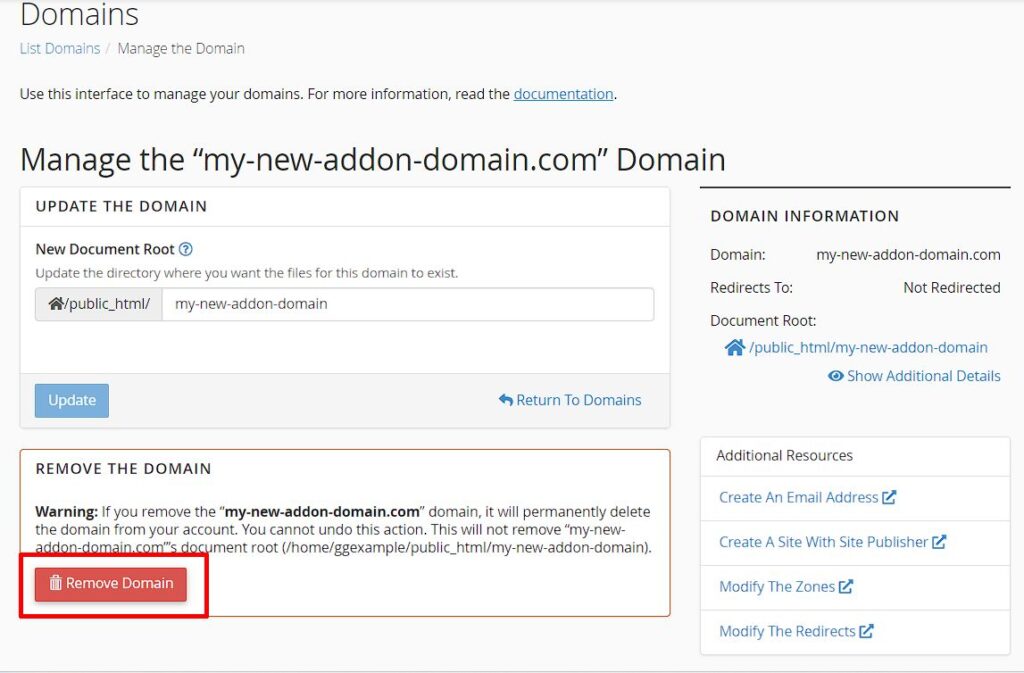
Sursa imaginii
- Utilizarea altor gazde:
- Accesați „Domenii” și apoi „Domeniile mele” în panoul dvs. de găzduire.
- Faceți clic pe butonul „Gestionați” de lângă numele domeniului pe care doriți să îl ștergeți.
- Alegeți opțiunea de ștergere a domeniului.
Notă: dacă ați achiziționat domeniul de la un alt registrator, asigurați-vă că este configurat în DNS-ul de găzduire pentru ca acesta să apară în panou.
5. Confirmarea închiderii găzduirii:
- Confirmați închiderea contului dvs. de găzduire, asigurându-vă că toate serviciile asociate sunt întrerupte.
Site-ul dvs. WordPress este acum offline, iar conținutul său nu mai este accesibil pe Internet. Cu toate acestea, există un pas crucial pentru a vă asigura că este complet eliminat din rezultatele motorului de căutare.
Pasul 6: Ștergeți conținutul site-ului dvs. WordPress din motoarele de căutare și arhivele web
Asigurați-vă că site-ul dvs. WordPress nu mai este vizibil pe motoarele de căutare și ștergerea urmelor din arhivele web este crucială pentru o ștergere completă.

Pentru a vă asigura că site-ul dvs. web nu este vizibil, ar trebui să:
1. Eliminați conținut din Căutarea Google
Există două abordări pe care le puteți lua aici:
1. Metodă rapidă (dar temporară):
- Accesați Google Search Console și selectați proprietatea (site-ul dvs. web).
- Navigați la fila „Eliminări temporare” și faceți clic pe „Solicitare nouă”.
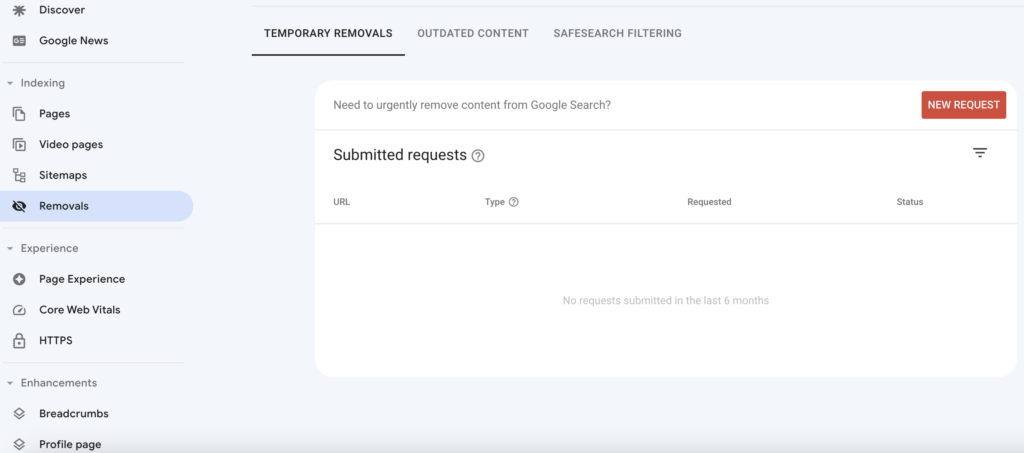
- Introduceți adresa URL pe care doriți să o eliminați și urmați instrucțiunile.
- Această metodă blochează temporar pagina din rezultatele căutării Google timp de aproximativ 6 luni.
2. Metode permanente recomandate de Google:
- Ștergeți sau actualizați conținutul, asigurând aprobarea Google pentru eliminarea conținutului învechit.
- Blocați accesul la paginile de conținut cu protecție prin parolă.
- Adăugați o etichetă noindex la pagina dvs. pentru a preveni indexarea Google.
2. Blocați Google să acceseze cu crawlere site-ul dvs
1. Creați și editați fișierul robots.txt:
- Utilizați Managerul de fișiere în cPanel sau FTP pentru a crea un nou fișier robots.txt.
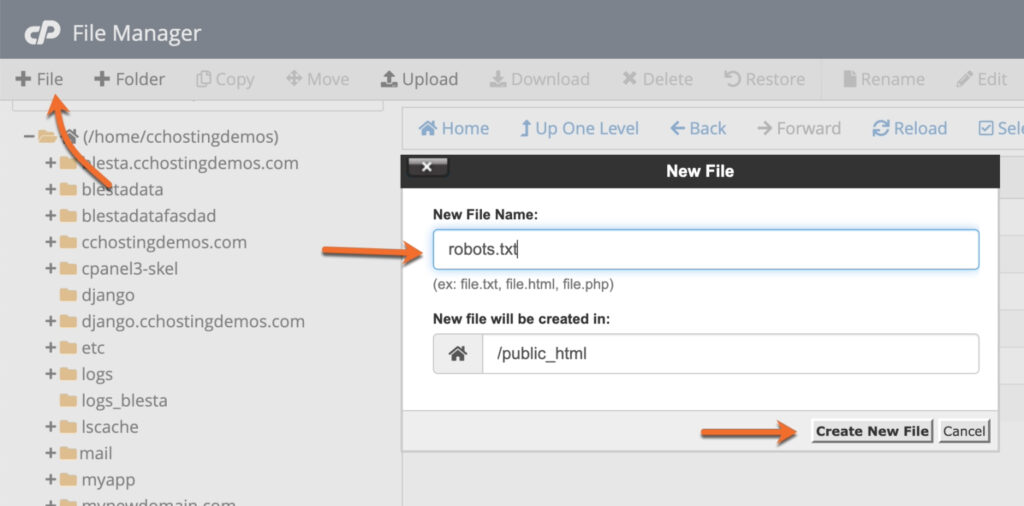
Sursa imaginii
- Alternativ, utilizați pluginuri precum AIOSEO sau WPCode pentru o configurare mai ușoară.
2. Adăugați următoarele rânduri la robots.txt:
User-agent: *
Disallow: /
- Aceste linii interzic tuturor agenților utilizator (crawlerele precum Googlebot) să acceseze adresele URL din domeniul dvs.
3. Notificați motoarele de căutare despre eliminarea conținutului
1. Folosiți fișierul .htaccess:
- Creați un fișier nou numit .htaccess în directorul rădăcină al site-ului dvs. web.
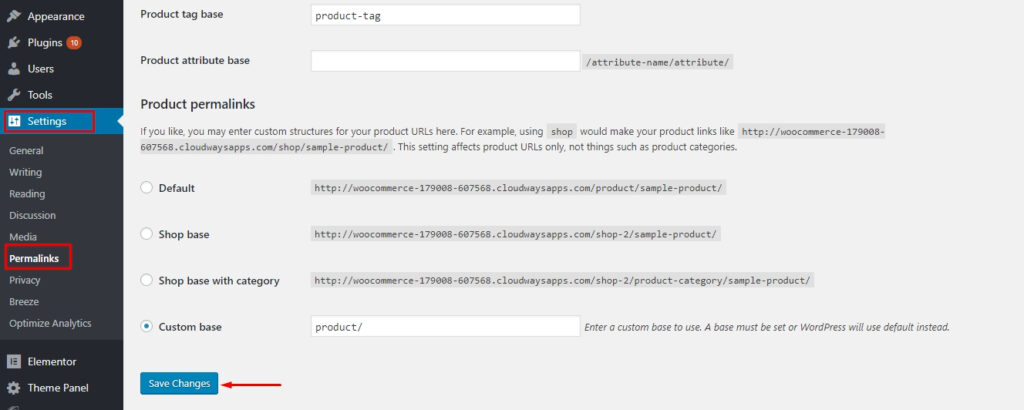
Sursa imaginii
- Editați fișierul .htaccess și apoi adăugați codul de mai jos pentru a redirecționa toate solicitările către site-ul dvs. web și pentru a afișa o eroare 410.
RewriteEngine On
RewriteCond %{REQUEST_URI} !^/robots.txt
RewriteCond %{HTTP_HOST} ^www\.example\.com$ [NC]
RewriteRule ^(.*)$ - [L,G]
- Nu uitați să înlocuiți
www.example.comcu numele real de domeniu. Asigurați-vă că luați măsuri de precauție înainte de a edita fișierul .htaccess, deoarece acesta afectează direct modul în care funcționează site-ul dvs. Păstrați întotdeauna o copie de rezervă a fișierului original .htaccess înainte de a face orice modificări.
- Nu uitați să înlocuiți
2. Trimiteți cererea de eliminare a memoriei cache:
- Chiar și după efectuarea tuturor pașilor, procesul poate dura timp.
- Accelerați procesul de eliminare prin trimiterea unei cereri de eliminare a memoriei cache către motoarele de căutare.
Ștergeți arhivele site-ului web din arhiva internet (Wayback Machine)
Mai întâi, vizitați Wayback Machine și introduceți adresa URL a site-ului dvs. web pentru a verifica dacă este listată în arhive. Dacă site-ul dvs. WordPress este listat, contactați Arhiva Internet prin e-mail. Apoi, solicitați-le să elimine instantanee ale conținutului dvs. din baza lor de date.
Felicitări! Site-ul dvs. WordPress a fost șters cu succes și s-au luat măsuri pentru a asigura eliminarea acestuia din motoarele de căutare și arhivele web.
Sfaturi pro:
- Evitați să vă bazați doar pe blocarea accesului prin robots.txt, deoarece este posibil să nu garanteze eliminarea din toate motoarele de căutare.
- Amintiți-vă că eliminarea unei pagini de pe Google nu o elimină automat din alte motoare de căutare precum Bing sau Yahoo. Consultați documentația acestora și luați măsurile necesare.
- Eliminați linkurile către site-ul dvs. din rețelele sociale, din profilul Google Business și din semnătura de e-mail.
Cum să ștergeți un site WordPress.com?
Acest ghid explică cum să închideți site-ul dvs. WordPress.com și să ștergeți permanent tot conținutul acestuia.
️ Ștergerea unui site îl elimină definitiv și nu veți putea niciodată să-i reutilizați adresa WordPress.com. Asigurați-vă că aceasta este calea pe care doriți să o luați cu adevărat.
1. Accesați Setările generale ale site-ului dvs
- Conectați-vă la contul dvs. WordPress.com. Accesați tabloul de bord al site-ului dvs. și navigați la „Setări”. Apoi alegeți „General”.
2. Continuați să vă ștergeți site-ul definitiv
- Derulați în partea de jos a ecranului și veți găsi opțiunea „Ștergeți site-ul definitiv”.
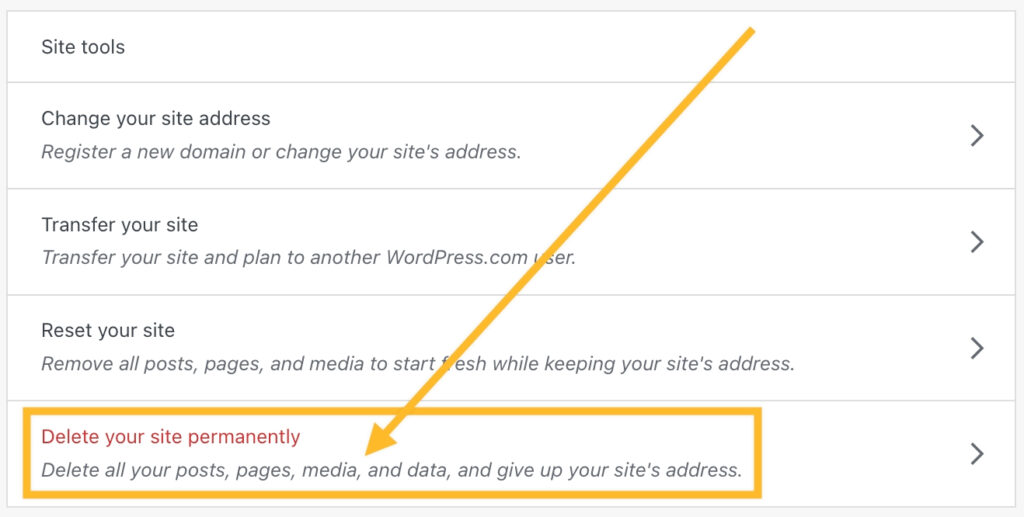
Sursa imaginii
3. Eliminați abonamentele active
- Dacă aveți abonamente active (cum ar fi un plan sau un domeniu), acestea trebuie să meargă mai întâi. Vi se va solicita să anulați și să eliminați orice abonamente active asociate site-ului dvs.
4. Exportați conținutul dvs
- Înainte de adio final, exportați-vă conținutul. Vi se va solicita să faceți acest lucru făcând clic pe butonul „Exportați conținut”.
5. Ștergeți site-ul dvs. WordPress
- Momentul adevărului. Derulați în jos și faceți clic pe butonul „Șterge site-ul”.
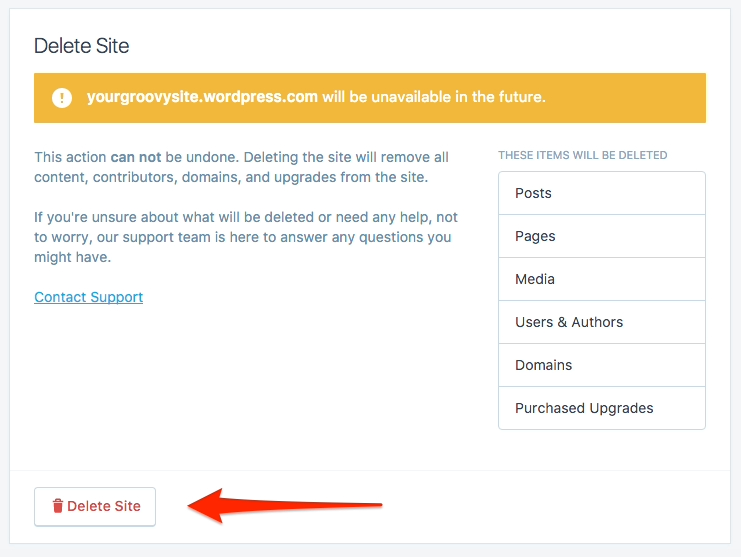
Sursa imaginii
6. Confirmare
- Confirmați ștergerea tastând adresa site-ului în câmpul furnizat. Este ultima verificare – nu mă mai întoarce acum.
7. Faceți clic pe butonul „Șterge acest site”.
- Asta este. Pasul final. Faceți clic pe „Ștergeți acest site” și, în câteva secunde, site-ul dvs. va fi doar o memorie digitală.
Cum să ștergeți un site WordPress cu un plugin?
Având în vedere comoditatea pe care o aduc adesea pluginurile pentru gestionarea unui site WordPress, ideea de a avea unul creat special pentru ștergerea fără efort a site-ului ar putea părea atrăgătoare. Imaginați-vă un instrument care înlătură subtilitățile manuale, oferind o modalitate simplă de a vă lua rămas bun de la site-ul dvs. Un astfel de plugin ar putea fi nu numai un activ care economisește timp, ci și un salvator pentru cei mai puțin versați în aspectele tehnice ale managementului site-ului.
Cu toate acestea, realitatea este puțin dezamăgitoare – deocamdată, nu există un plugin dedicat, adaptat exclusiv pentru sarcina de a șterge un site WordPress. Dezactivarea sau ștergerea unui site WordPress implică de obicei pași manuali, deoarece este o acțiune critică care necesită o analiză atentă.
Cu toate acestea, există pluginuri care pot ajuta la anumite aspecte ale procesului de ștergere, cum ar fi pluginuri de rezervă pentru a vă proteja datele înainte de ștergere. Aceste pluginuri vă asigură că aveți o copie a conținutului, setărilor și configurațiilor site-ului dvs., permițându-vă să le restaurați dacă este necesar.
Care sunt alternativele la ștergerea site-ului dvs. WordPress?
Înainte de a face pasul ireversibil de ștergere a site-ului dvs. WordPress, luați în considerare aceste alternative. Fiecare oferă o soluție unică pentru a răspunde nevoilor sau preocupărilor specifice, permițându-vă să vă adaptați abordarea în funcție de circumstanțele dvs.:
Faceți-vă site-ul privat
În loc să vă ștergeți complet site-ul, luați în considerare să îl faceți privat. Aceasta înseamnă că numai dvs. sau persoanele selectate puteți accesa și vizualiza conținutul. Este o opțiune excelentă dacă aveți nevoie de confidențialitate temporară sau doriți să restricționați accesul fără ștergere permanentă.
Anulați achizițiile pentru a reveni la un site gratuit
Dacă site-ul dvs. are un plan premium sau are funcții suplimentare plătite, luați în considerare anularea acestor achiziții. Acest lucru îți revine site-ul la o versiune gratuită, asigurându-se că nu există taxe viitoare de la WordPress.com. Este o opțiune utilă dacă doriți să reduceți costurile sau să vă simplificați prezența online.
Schimbați adresa site-ului dvs
Dacă motivul principal al ștergerii este nemulțumirea față de numele dvs. de domeniu actual, schimbarea acestuia ar putea fi o soluție mai simplă. WordPress permite utilizatorilor să-și actualizeze adresa site-ului, oferind o identitate proaspătă fără a pierde conținutul existent.
Resetați site-ul pentru un nou început
În loc să ștergeți definitiv totul, luați în considerare resetarea site-ului dvs. Această opțiune vă permite să începeți din nou cu aceeași adresă, eliminând conținutul, setările și configurațiile. Este o cale de mijloc între ștergere și păstrarea site-ului dvs. existent.
Transferați site-ul dvs. într-un alt cont WordPress.com
Dacă intenționați să o ștergeți din cauza unei schimbări de proprietar sau de gestionare, luați în considerare transferul site-ului dvs. într-un alt cont WordPress.com. Acest lucru asigură continuitatea în timp ce permite unui nou administrator să preia conducerea. Este o modalitate fără probleme de a trece torța fără a pierde istoria site-ului.
Înainte de a lua orice decizie, explorați opțiuni alternative pentru a îmbunătăți sau transforma site-ul dvs., asigurându-vă că mențineți funcționalitățile critice în timp ce luați în considerare o schimbare.
Amelia: Cel mai bun plugin de rezervare pentru site-ul dvs. WordPress
Vă gândiți să vă răzgândiți și preferați să nu vă despărțiți definitiv de site-ul dvs. WordPress? Optați pentru alternative pentru a vă păstra afacerea bazată pe întâlniri intactă?
Atunci faceți cunoștință cu Amelia – pluginul de rezervare care vă simplifică procesul de gestionare a programărilor.
Cu interfața sa ușor de utilizat și funcționalitatea robustă, Amelia eficientizează întregul proces de rezervare, oferind o integrare perfectă în site-urile WordPress.
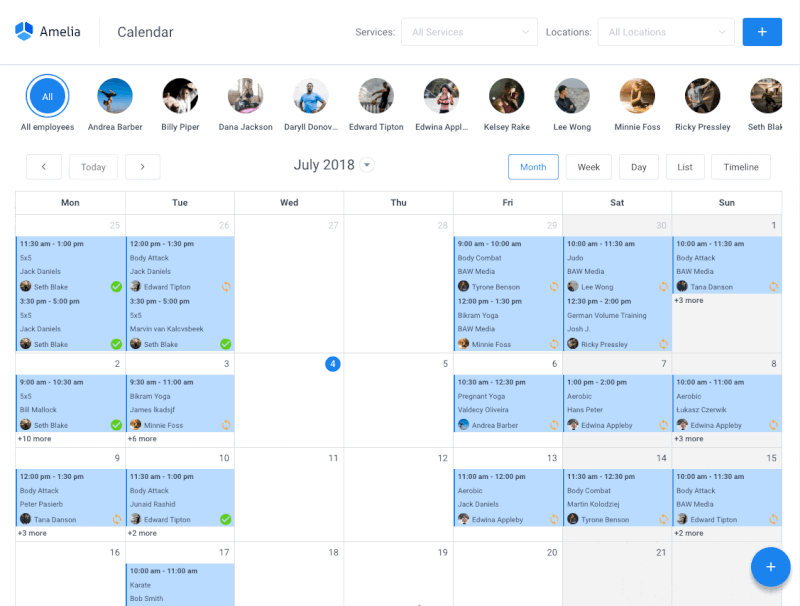
Caracteristici cheie
- Interfață ușor de utilizat: design intuitiv pentru navigare fără efort.
- Formulare de rezervare personalizabile: personalizați formularele pentru a se potrivi cu marca dvs. și a captura informații esențiale despre clienți.
- Notificări automate: mențineți clienții informați cu mementouri și confirmări automate.
- Vizualizări flexibile ale calendarului: gestionați cu ușurință întâlnirile cu vizualizări zilnice, săptămânale sau lunare ale calendarului.
Sunteți gata să vă transformați experiența de rezervare?
Explorați posibilitățile nesfârșite ale Ameliei și transformați-vă site-ul într-un centru dinamic pentru întâlniri!
Cum să ștergeți un site WordPress: Takeaway
În domeniul dinamic al managementului web, decizia de a șterge un site WordPress este una substanțială, adesea influențată de schimbări strategice, eforturi de rebranding sau urmărirea unui nou început digital. Pe parcursul acestui ghid cuprinzător, am analizat procesul complicat de ștergere a unui site WordPress, acoperind atât platformele wordpress.org, cât și wordpress.com.
De la realizarea unei liste de verificare înainte de ștergere până la gestionarea meticuloasă a ștergerilor de fișiere, eliminării bazelor de date și închiderea conturilor de găzduire, fiecare pas necesită o abordare atentă. Nu este doar o serie de clicuri; este o călătorie calculată prin spațiul tău digital.
În timp ce atracția unui plugin de ștergere ar putea fi un gând tentant, realitatea, de acum, este că un astfel de instrument dedicat nu există. Gravitatea ștergerii unui site WordPress necesită un proces manual, practic, asigurând o abordare deliberată pentru a vă proteja conținutul, setările și configurațiile.
Cu toate acestea, în peisajul în continuă evoluție al WordPress, inovația este constantă. Rămâneți la curent cu cele mai recente evoluții, dar procedați întotdeauna cu prudență, mai ales atunci când sunt în joc acțiuni ireversibile.
Indiferent dacă vă luați rămas bun de la o veche identitate online sau vă remodelați prezența digitală, pașii meticuloși descriși în acest ghid urmăresc să vă fie busola. Amintiți-vă, fiecare clic are o semnificație și fiecare decizie contribuie la narațiunea călătoriei dvs. digitale. Pe măsură ce navighezi în complexitatea ștergerii site-ului, calea ta să fie ghidată de prudență, conștientizare și asigurarea că pânza online este mereu pregătită pentru noi începuturi.
Căutați mai multe ghiduri și tutoriale WordPress?
Asigurați-vă că verificați aceste resurse valoroase pentru a vă îmbunătăți călătoria WordPress:
- Cum să vă resetați site-ul WordPress: un ghid aprofundat
- Cum se instalează WordPress: un ghid pentru începători
- Rolurile utilizatorilor WordPress explicate: tot ce ați vrut să știți
- Cele mai bune medii locale de dezvoltare WordPress în 2023
- Descoperiți cele mai bune 10 plugin-uri pentru WordPress în 2023 (alegerile experților)
Întrebări frecvente despre ștergerea unui site WordPress
Cum îmi șterg site-ul din WordPress?
Pentru a vă șterge site-ul WordPress, mai întâi conectați-vă la tabloul de bord. Apoi, navigați la Setări, apoi la General. Derulați în partea de jos și selectați „Ștergeți site-ul definitiv”. Urmați instrucțiunile de pe ecran, eliminați toate abonamentele active, exportați conținutul și, în cele din urmă, confirmați ștergerea.
De ce nu pot șterge un site WordPress?
Dacă nu reușiți să vă ștergeți site-ul WordPress, asigurați-vă că aveți permisiunile necesare. Confirmați că sunteți proprietarul site-ului sau aveți drepturi de administrator. În plus, rezolvați orice abonamente active sau probleme restante care ar putea împiedica procesul de ștergere.
Cum șterg manual WordPress?
Ștergerea manuală a unui site WordPress implică pași precum realizarea unei liste de verificare înainte de ștergere, realizarea de copii de rezervă a site-ului dvs., ștergerea fișierelor prin cPanel sau FTP, eliminarea bazei de date și închiderea contului de găzduire. Urmați un proces meticulos pentru a asigura o ștergere completă și sigură.
Ce se întâmplă dacă șterg WordPress?
Ștergerea WordPress șterge definitiv site-ul dvs., făcându-l inaccesibil pe internet. Se pierd tot conținutul, setările și configurațiile. Prin urmare, luați măsuri de precauție făcând copii de rezervă ale datelor esențiale înainte de ștergere pentru a evita pierderea ireversibilă.
Cum să ștergi un site WordPress și să o iei de la capăt?
Pentru a începe de la capăt în WordPress, luați în considerare ștergerea site-ului și urmarea unui nou proces de instalare. Ca alternativă, vă puteți reseta site-ul pentru o piesă curată. Cheia este să evaluați opțiunile în funcție de nevoile și preferințele dumneavoastră specifice.
Cum îmi reconstruiesc site-ul WordPress de la zero?
Reconstruirea unui site WordPress de la zero implică instalarea unei instanțe WordPress proaspete, selectarea unei teme, configurarea setărilor și, în final, adăugarea de conținut. Profitați de această ocazie pentru a vă regândi structura site-ului, designul și strategia de conținut.
Cum anulez WordPress?
Anularea WordPress implică închiderea contului dvs. de găzduire. Începeți prin a vă conecta la panoul dvs. de găzduire. Apoi, navigați la Setările contului sau Facturare și urmați procesul pentru a vă închide sau a închide contul. Asigurați-vă că toate serviciile asociate sunt întrerupte.
Cum îmi elimin site-ul WordPress din Căutarea Google?
Utilizați Google Search Console dacă doriți să eliminați site-ul dvs. WordPress din Căutarea Google. Trimiteți o solicitare de eliminare utilizând instrumentul de eliminare a adreselor URL pentru eliminarea temporară. În plus, puteți implementa soluții permanente, cum ar fi actualizarea conținutului, blocarea accesului sau adăugarea unei etichete noindex.
Ce se întâmplă când ștergi un domeniu de pe WordPress?
Când ștergeți un domeniu de pe WordPress, acesta se disociază de contul dvs. de găzduire. Dacă ați cumpărat de la gazda dvs., utilizați cPanel pentru a-l elimina. Asigurați-vă că domeniul este configurat în DNS-ul de găzduire pentru ca acesta să apară în panou. Și rețineți – ștergerea unui domeniu nu șterge conținutul site-ului asociat.
Ce se întâmplă când ștergeți un site web?
Când ștergeți un site web, acesta devine inaccesibil pe internet. Vizitatorii vor vedea un mesaj care indică faptul că site-ul nu mai este disponibil. Conținutul, configurațiile și setările sunt șterse definitiv. Un motiv în plus pentru a urma pași suplimentari pentru a elimina urmele din motoarele de căutare și arhive.
